Spingi il tuo PC al massimo delle prestazioni con System Mechanic
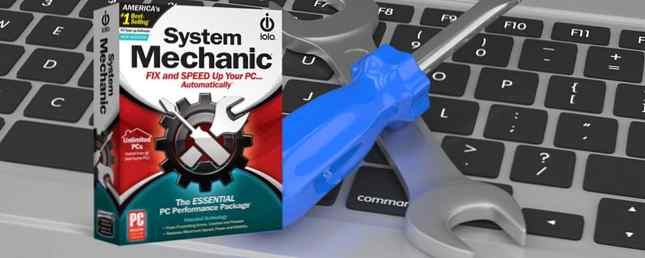
Il tuo computer Windows ti dà più problemi del solito? Nel corso del tempo, sembra aumentare in modo esponenziale i suoi errori e file spazzatura. Tenere il passo con questo può essere un problema, ma il software giusto lo rende facile.
Ti abbiamo mostrato il nostro metodo consigliato per pulire Windows 10. Se stai ancora cercando la migliore app per la pulizia del PC, iolo System Mechanic 16.5 promette di velocizzare il sistema e risolvere i problemi automaticamente. Controlliamo e vediamo se offre.
Perché questo strumento?
Potresti chiederti, “Perché dovrei fidarmi del consiglio di MakeUseOf e perché System Mechanic è lo strumento giusto per il lavoro di pulizia del PC?”
A MakeUseOf, abbiamo messo alla prova strumenti come System Mechanic da oltre otto anni. Sia gratuiti che a pagamento, abbiamo visto abbastanza strumenti per sapere quali sono buoni e quali non vale la pena usare. Abbiamo mostrato il miglior software Windows Il miglior software Windows Il miglior software Windows Windows sta nuotando in un mare di applicazioni gratuite. Di quali puoi fidarti e quali sono i migliori? Se non sei sicuro o hai bisogno di risolvere un compito specifico, consulta questo elenco. Per saperne di più e quali app non dovresti pagare per Risparmia il tuo denaro: 9 app che non dovresti pagare per risparmiare: 9 app che non dovresti pagare per alcuni abbonamenti valgono davvero il costo, ma altri che dovresti ritagliare la tua spesa. Qui ci sono diversi abbonamenti popolari che puoi sostituire con alternative gratuite. Leggi di più .
E iolo, la società dietro System Mechanic, è in circolazione dal 1998. Si sono specializzati nelle utility per la pulizia dei PC e hanno passato molti anni a trasformare i loro prodotti in strumenti migliori che possono essere per voi. System Mechanic ha ricevuto ottime recensioni da PCMag, Tech Radar e Tom's Guide. Il software ha anche una eccellente cronologia delle recensioni degli utenti finali. La nuova versione 16.5 è progettata specificamente per rendere il tuo PC Windows 10 più veloce che mai.
Incontra il meccanico del sistema
Installare System Mechanic non potrebbe essere più semplice. Visita la pagina di download, scarica il programma di installazione e avvialo per avviare il processo. Non ci sono opzioni per configurare o spazzatura barre degli strumenti appannate su di te durante il processo. Cosa c'è di meglio, la politica di Whole Home License di System Mechanic significa che un acquisto consente di utilizzare il software su più macchine.
Una volta lanciato per la prima volta, System Mechanic ti dice che è necessario eseguire un'analisi rapida sul Dashboard. Questo non cambierà nulla sul tuo sistema, quindi lascia che dia un'occhiata.

Dopo la sua prima esecuzione, mi ha detto che lo stato del mio computer era Povero. Puoi fare clic sulla freccia accanto a Rimuovere e scegliere Visualizza i dettagli nella procedura guidata per vedere un completo guasto. I problemi che trova sono i seguenti:
- File spazzatura Internet, inclusa la cache del browser e i cookie scaduti. Nel tempo, questi possono occupare molto spazio sul disco rigido.
- File spazzatura di Windows contiene file temporanei, log degli errori, il Cestino e gli elementi negli Appunti. Questi sono inutili la maggior parte del tempo e semplicemente sprecano spazio.
- Problemi di registro rileva chiavi software inutilizzate, associazioni di tipi di file non valide e altre voci errate.
- Memoria disponibile deframmenta la tua RAM per una migliore stabilità e usabilità.
Il software fornisce inoltre suggerimenti dopo l'esecuzione di una scansione. System Mechanic ti consente Mostra dettagli per molte opzioni. Questo spiega ogni voce e come influenza il tuo PC. Se sei un utente alle prime armi, questo è molto apprezzato.
Durante i miei test, questi hanno affermato che le mie impostazioni di connessione Internet non erano ottimizzate. Il software mi ha avvisato che non avevo disabilitato anche le funzionalità di telemetria di Windows 10. Evidenzia anche i programmi non necessari che vengono eseguiti all'avvio, mostrando a Scelta della comunità punteggio per alcune voci. Questo ti dà alcuni consigli su come estrarre un programma dall'avvio senza doverlo cercare separatamente.

Puoi cliccare Ripara tutto per applicare rapidamente le correzioni consigliate o deselezionare elementi che non si desidera modificare e correggere automaticamente il resto. Come vedremo, System Mechanic fa anche questo in background per te, quindi non dimenticarti.
La casella degli strumenti
Il Dashboard offre una panoramica di ciò che sta facendo System Mechanic, ma le schede della barra laterale ti consentono di esplorare tutto ciò che l'app ha da offrire.
Il Pulito tab è una raccolta di strumenti di pulizia spazzatura. Se non vuoi pulire tutto, puoi provare individuale Internet, finestre, o Pulizia del registro utensili. Troverete anche un Uninstaller avanzato qui, che esegue il programma di disinstallazione di Windows integrato.

Accelerare contiene alcune utilità che aumentano la velocità della tua macchina. NetBooster ti consente di ottimizzare le impostazioni della connessione Internet per la tua velocità. Puoi anche personalizzarli da soli, se lo desideri. Lascia che sia il software a gestirli automaticamente - molti di voi non sapranno nemmeno quali sono le impostazioni come DCA e NetDMA State, tanto meno a cosa dovrebbero essere sintonizzati per.
Gli altri strumenti in questa sezione sono un deframmentatore del disco e un programma di ottimizzazione che non si dovrebbe eseguire se si utilizza un SSD, nonché uno strumento di pulizia della memoria e lo Startup Optimizer.
Il prossimo, Proteggere ha alcuni strumenti per mantenere il tuo sistema al sicuro. Il Security Optimizer corregge le vulnerabilità nel file hosts, in Internet Explorer e nelle impostazioni di rete. Scudo di privacy disattiverà alcune delle opzioni invasive per la privacy di Windows 10 e Inceneritore ti consente di cancellare in modo sicuro i file in modo che nessuno possa recuperarli. Se devi distruggere completamente i file quando li rimuovi dal Cestino, hai bisogno di questo.

Il Recuperare scheda utili raccoglie alcuni collegamenti alle funzionalità di Windows integrate. Qui troverai una scorciatoia per la risoluzione dei problemi di Windows incorporata, che può risolvere automaticamente alcuni problemi del PC che si verificano. Esistono anche collegamenti a Ripristino configurazione di sistema e la funzionalità Ripristino PC se è necessario ripristinare alcune modifiche.
L'ultimo pannello, Gestire, apre un collegamento al collegamento in modalità God Come abilitare la modalità God in Windows 7, 8.1 e 10 Come abilitare la modalità God in Windows 7, 8.1 e 10 Windows ha una scorciatoia nascosta per visualizzare tutte le impostazioni di sistema contemporaneamente. Ecco come arrivare facilmente a God Mode. Leggi di più con ogni voce del pannello di controllo. Questo ti dà molte più opzioni di quelle disponibili per impostazione predefinita in Windows e sarà grande per gli utenti esperti.
Altre caratteristiche
System Mechanic ha un paio di ulteriori trucchetti per completare il pacchetto.
Il ActiveCare funzione esegue automaticamente la maggior parte dei processi sopra quando sei lontano dal tuo PC. È possibile attivare singole opzioni, come la riparazione del registro, la disattivazione di programmi di avvio non necessari e la rimozione di file indesiderati. Ciò consente di mantenere pulito il sistema senza doversi preoccupare di eseguire tutto manualmente, quindi è abbastanza conveniente.

LiveBoost è una raccolta di funzionalità che cercano di migliorare il processore, la memoria e i dischi rigidi del sistema. L'ottimizzazione della CPU impedisce alle attività in background di monopolizzare le risorse della CPU, mentre la funzione RamJet prende la memoria che viene sprecata dalle app in background e la fornisce ai programmi attivi. AcceleWrite aumenta le prestazioni rendendo più veloce la scrittura sul disco rigido del tuo computer.
Il Sicurezza scheda garantisce di disporre di tutti gli strumenti di sicurezza necessari. Verifica che sia installato il software di sicurezza e, in caso affermativo, ti dà la conferma. Se sei interessato, questa scheda fornisce anche un collegamento a System Mechanic Pro, che include il proprio antivirus. Questa sezione garantisce inoltre di avere un firewall operativo.
È possibile fare clic sull'icona della freccia nella parte superiore della finestra per aprire Rete di sicurezza, che ti consente di ripristinare tutte le modifiche apportate con il software. Questo è un buon modo per assicurarsi che una pulizia accidentale non rovini il sistema.

È una buona idea cliccare sul impostazioni equipaggiamento per personalizzare come funziona System Mechanic. Qui è possibile impostare la frequenza con cui System Mechanic esegue un'analisi e una riparazione automatiche, impedisce l'esecuzione del software quando il laptop non è collegato e consente di escludere i file dalla rimozione della posta indesiderata..
Valore del Meccanico del Sistema
System Mechanic normalmente costa $ 50, ma se clicchi qui avrai 15 mesi per il prezzo di 12, più uno sconto del 50%. Quello è $ 24,95!
Mentre sono disponibili molte app gratuite per la pulizia del PC, System Mechanic offre molto valore in più.
System Mechanic è semplice da usare. Il dashboard e ActiveCare semplificano la manutenzione del PC, anche se non si ha molta esperienza con il computer. Basta fare clic su un pulsante per sistemare tutto e sei a posto. Attiva l'ottimizzazione della CPU e della RAM e la tua macchina funzionerà meglio.

Se hai appena un nuovo PC e vuoi mantenerlo senza intoppi o vuoi potenziare la tua vecchia macchina, System Mechanic è un'ottima scelta. Offre una pulizia potente per rimuovere i file indesiderati, incrementa le prestazioni del PC e funziona su una pianificazione in modo da non doversi preoccupare di ciò. Gli utenti inesperti ottengono utili descrizioni di ciò che fa tutto, e si ottiene un sistema bello e pulito.
Scaricalo ora e vedi se System Mechanic aumenterà il tuo computer a nuovi livelli di impressionante.
Facci sapere se dai un commento ai System Mechanic!
Immagine di credito: Nata-Lia via Shutterstock
Scopri di più su: Manutenzione del computer.


